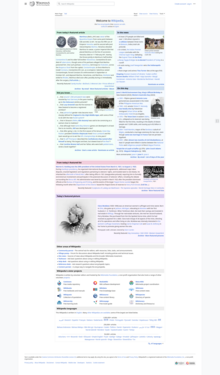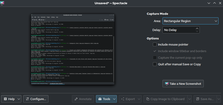Zrzut ekranu - Screenshot
Ekranu , znany również jako zrzut ekranu lub grab ekranu , to obraz cyfrowy, który pokazuje zawartość ekranu komputera. Zrzut ekranu jest tworzony przez system operacyjny lub oprogramowanie działające na urządzeniu zasilającym wyświetlacz.
Techniki zrzutów ekranu
Techniki cyfrowe
Pierwsze zrzuty ekranu powstały na pierwszych interaktywnych komputerach około 1960 roku. W latach 80. komputerowe systemy operacyjne nie posiadały powszechnie wbudowanej funkcji przechwytywania zrzutów ekranu. Czasami ekrany zawierające tylko tekst można było zrzucić do pliku tekstowego , ale w wyniku przechwycona byłaby tylko zawartość ekranu, a nie wygląd, ani też ekranów graficznych nie da się w ten sposób zachować. Niektóre systemy miały polecenie BSAVE , którego można było użyć do przechwycenia obszaru pamięci, w którym przechowywane były dane ekranowe, ale wymagało to dostępu do wiersza poleceń BASIC . Systemy z kompozytowym wyjściem wideo można było podłączyć do magnetowidu i w ten sposób zachowywać całe screencasty .
Większość zrzutów ekranu to obrazy rastrowe , ale niektóre środowiska GUI oparte na wektorach, takie jak Cairo, są w stanie generować zrzuty wektorowe .
Techniki fotograficzne
Zestawy do zrzutów ekranu były dostępne dla standardowych aparatów (filmowych), które zawierały długą osłonę antyrefleksyjną do zamocowania między ekranem a obiektywem aparatu, a także obiektyw zbliżeniowy do aparatu. Film Polaroid był popularny do robienia zrzutów ekranu ze względu na natychmiastowe wyniki i możliwość bliskiego ustawiania ostrości aparatów Polaroid. 1988, Polaroid wprowadza Spectra folii o 9,2 x 7,3 rozmiar bardziej nadaje się do 4: 3 współczynnik kształtu od CRT ekranów.
Wbudowana funkcja zrzutów ekranu
Android
Dodano obsługę zrzutów ekranu do Androida w wersji 4.0 (Ice Cream Sandwich). W starszych wersjach niektóre urządzenia obsługiwały funkcję zrzutów ekranu z jedną z następujących kombinacji:
- Naciśnij i przytrzymaj Home+Power
- Naciśnij i przytrzymaj Back+Power
- Naciśnij i przytrzymaj backi dwukrotnie dotknij Home.
Zrzuty ekranu można wykonać naciskając Volume Down+ Power, a po krótkim efekcie dźwiękowym i wizualnym są one zapisywane w folderze „Zrzuty ekranu” w galerii.
Na niektórych urządzeniach korzystających ze zmodyfikowanego Androida; kombinacja przycisków i miejsce przechowywania mogą się różnić.
Ponadto, gdy klawiatura jest podłączona przez USB-OTG, naciśnięcie przycisku drukowania ekranu spowoduje wykonanie zrzutu ekranu.
Nie ma bezpośredniego sposobu na programowe wykonywanie zrzutów ekranu w aplikacjach niesystemowych. Jednak na większości urządzeń aplikacje mogą korzystać z funkcji zrzutów ekranu systemu bez specjalnych uprawnień.
Amazon Kindle
Na urządzeniach Amazon Kindle można zrobić zrzut ekranu:
- Kindle Paperwhite – dotknij i przytrzymaj lewy górny i prawy dolny róg ekranu (lub prawy górny i lewy dolny róg). Ekran zacznie migać, a obraz zostanie zapisany w folderze głównym pamięci Kindle.
- Kindle lub Kindle Touch – po prostu naciśnij i przytrzymaj, Homea następnie dotknij dowolnego miejsca na ekranie.
- Klawiatura Kindle (Kindle 3 i Kindle DX) – Naciśnij alt+ ⇧ Shift+G
- Kindle Fire 2 i Kindle Fire HD (z przyciskiem głośności) – Naciśnij i przytrzymaj jednocześnie volume down+ power. Otwórz aplikację Zdjęcia, aby uzyskać dostęp do zrzutów ekranu.
- Kindle Fire (bez przycisków głośności) – należy podłączyć Kindle Fire do komputera z zainstalowanym Kindle SDK i zrobić zrzut ekranu w środowisku programistycznym.
System operacyjny Chrome
Na Chromebooku i powiązanych urządzeniach z układem klawiatury Chrome OS naciśnięcie odpowiednika Ctrl+ F5na standardowej klawiaturze spowoduje przechwycenie całego ekranu, a odpowiednik Ctrl+ ⇧ Shift+ F5zmieni mysz w narzędzie do zaznaczania prostokąta do przechwytywania niestandardowej części ekranu .
HP WebOS
Można wykonać zrzuty ekranu HP webOS . W przypadku telefonów webOS naciśnij jednocześnie Orange/Gray Key+ Sym+ P. W przypadku panelu dotykowego HP naciśnij Home Key+ Power+ . W obu przypadkach zrzuty ekranu zostaną zapisane w folderze „Zrzuty ekranu” w aplikacji „Zdjęcia”.
Linux
Na KDE lub GNOME , PrtScrklucz zachowanie jest bardzo podobny do systemu Windows. (Patrz § Microsoft Windows .) Ponadto z dystrybucjami systemu Linux dostarczane są następujące narzędzia do tworzenia zrzutów ekranu:
- GIMP : Edytor grafiki rastrowej, który może również robić zrzuty ekranu
- gnome-screenshot : Domyślne narzędzie do przechwytywania ekranu w GNOME
- ImageMagick : maimportnarzędzie wiersza polecenia, które przechwytuje zrzuty ekranu w różnych formatach. Wpisz, import -window root ~/screenshot.pngaby przechwycić cały ekran do katalogu domowego .
- Spectacle: Domyślne narzędzie do przechwytywania ekranu w KDE
- Shutter : narzędzie do zrzutów ekranu napisane w Perlu
- scrot : Pozwala wybrać dowolne obszary ekranu X i okien.
- xwd : Narzędzie do przechwytywania ekranu systemu X Window
Apple iOS
Zrzut ekranu można wykonać w systemie iOS , naciskając jednocześnie przycisk Home i przycisk blokady, jednak na nowszych iPhone'ach X, XR, XS, 11, 12 i 13 można to zrobić, naciskając przycisk zwiększania głośności i blokowania. Ekran zacznie migać, a obraz zostanie zapisany w formacie PNG w „Rolka z aparatu”, jeśli urządzenie ma aparat, lub w „Zapisanych zdjęciach”, jeśli urządzenie nie posiada. Po aktualizacji iOS 11 w lewym dolnym rogu pojawi się mały podgląd, który można przesunąć w lewo, aby zapisać lub kliknąć, aby otworzyć edytor, w którym zrzut ekranu można przyciąć lub narysować przed zapisaniem lub udostępnieniem. Funkcja zrzutu ekranu jest dostępna w systemie iOS 2.0 i nowszych. Ten sam skrót + + dla Mac OS jest używany w iOS, aby zrobić zrzut ekranu, z + + przenosząc zrzut ekranu bezpośrednio w oknie edycji iOS w iOS 11 i nowszych. Klawiatury Bluetooth innych firm często mają klawisz lub polecenie klawisza funkcyjnego przeznaczone do robienia zrzutu ekranu. ⌘ Cmd⇧ Shift3⌘ Cmd⇧ Shift4
Apple macOS

W systemie macOS użytkownik może zrobić zrzut ekranu całego ekranu, naciskając + + , lub wybranego obszaru ekranu, naciskając + + . Ten zrzut ekranu jest zapisywany na pulpicie użytkownika, z jednym plikiem PNG na dołączony monitor. Jeśli użytkownik przytrzyma podczas robienia któregokolwiek z nich, zrzut ekranu zostanie zamiast tego skopiowany do schowka. ⌘ Cmd⇧ Shift3⌘ Cmd⇧ Shift4Ctrl
Począwszy od Mac OS X Panther, możliwe jest wykonanie zrzutu ekranu aktywnego okna aplikacji. Postępując zgodnie z ⌘ Cmd+ ⇧ Shift+ 4, z naciśnięciem Spacebar, kursor krzyżyka zamienia się w małą ikonę kamery. Bieżące okno pod kursorem jest podświetlone, a kliknięcie myszą lub gładzikiem spowoduje wykonanie zrzutu ekranu całego podświetlonego elementu (w tym części poza ekranem lub zakrytych innymi oknami).
Dostarczona aplikacja o nazwie Grab przechwyci wybrany obszar, całe okno, cały ekran lub cały ekran po 10 sekundach i wyskoczy zrzut ekranu w oknie gotowym do skopiowania do schowka lub zapisania jako TIFF . Dostarczona również aplikacja Preview ma te same opcje przechwytywania, co Grab, ale natychmiast otwiera przechwycony obraz w nowym oknie.
Od wersji macOS 10.14 Mojave firma Apple udostępniła użytkownikom ulepszone narzędzie do zrzutów ekranu, zwane aplikacją Screenshot. Pasek narzędziowy pojawi się, gdy użytkownik naciśnie + + . Ten pasek narzędzi umożliwia użytkownikom wybór trybów przechwytywania i opcji robienia zrzutów ekranu. Użytkownicy mogą zmienić domyślną lokalizację zapisanych zrzutów ekranu z menu Opcje w aplikacji Zrzut ekranu. Poza tym ta aplikacja obsługuje nagrywanie ekranu Maca w pełnym lub wybranym fragmencie. ⌘ Cmd⇧ Shift5
Narzędzie powłoki o nazwie „screencapture” (znajdujące się w /usr/sbin/screencapture) może być używane z aplikacji Terminal lub w skryptach powłoki do przechwytywania zrzutów ekranu i zapisywania ich w plikach. Dostępne są różne opcje wyboru formatu pliku zrzutu ekranu, sposobu przechwytywania zrzutu ekranu, odtwarzania dźwięków itp. To narzędzie może być dostępne tylko wtedy, gdy zainstalowane są narzędzia programistyczne macOS. Użytkownik nie może wykonać zrzutu ekranu, gdy odtwarzacz DVD jest uruchomiony.
Maemo 5
W Maemo 5 zrzut ekranu można wykonać, naciskając jednocześnie Ctrl+ ⇧ Shift+ P. Zrzuty ekranu będą zapisywane jako „Zrzut ekranu-RRRRMMDD-HHMMSS.png” w „Obrazy/Zrzuty ekranu” w pamięci wewnętrznej.
Okna
W systemie Windows naciśnięcie PrtScrpowoduje przechwycenie zrzutu ekranu całego pulpitu, podczas gdy Alt+ PrtScrprzechwytuje tylko aktywne okno . Przechwycone zrzuty ekranu nie zawierają wskaźnika myszy. System Windows umieszcza te przechwycone zrzuty ekranu w schowku , co oznacza, że dodatkowy program musi je pobrać ze schowka. Jednak począwszy od systemu Windows 8 , ⊞ Win+ PrtScrlub ⊞ Win+ Volume upnatychmiast zapisuje zrzut ekranu w folderze „Zrzuty ekranu” w bibliotece „Obrazy”. Wszystkie zrzuty ekranu są zapisywane jako pliki PNG . Uwaga: w niektórych notatnikach musisz przytrzymać, Fna następnie nacisnąć PrtScr.
System Windows Vista i nowsze wersje zawierają narzędzie o nazwie Snipping Tool , po raz pierwszy wprowadzone w systemie Windows XP Tablet PC Edition . Jest to narzędzie do przechwytywania ekranu, które umożliwia wykonywanie zrzutów ekranu („wycinków”) okna, obszaru prostokątnego lub obszaru o dowolnym kształcie. Począwszy od systemu Windows 10 narzędzie do wycinania zyskało funkcję opóźnienia czasowego, przydatną do przechwytywania menu kontekstowych. Wycinki można następnie opatrzyć adnotacjami, zapisać jako plik obrazu lub jako stronę HTML lub wysłać e-mailem. Jednak nie działa z wersjami XP innymi niż tablety, ale stanowi odpowiednik zgodny z XP. Windows 7 i nowsze zawierają również Rejestrator Kroków Problemów jako część swoich platform rozwiązywania problemów, które po uruchomieniu automatycznie przechwytują zrzuty ekranu po kliknięciu myszą.
Istnieją wyjątki od tego, co można przechwycić tą metodą. Na przykład zawartość nakładki sprzętowej nie jest przechwytywana. Obejmuje to obrazy wideo odtwarzane w programie Windows Media Player 10 lub starszym. W związku z tym może być wymagane specjalne oprogramowanie do przechwytywania ekranów gier wideo.
telefon Windows
W systemie Windows Phone 8 zrzuty ekranu można wykonywać, jednocześnie naciskając i przytrzymując przycisk zasilania telefonu i przycisk Start. Zrzuty ekranu są zapisywane w natywnej rozdzielczości ekranu telefonu w sekcji „Zrzuty ekranu” w centrum Zdjęcia. Funkcja zrzutu ekranu jest dostępna tylko w systemie Windows Phone 8 lub nowszym.
Kombinacja zrzutów ekranu dla Windows Phone 8.1 i nowszych to przycisk zasilania telefonu i przycisk zwiększania głośności.
Xbox One
Od marca 2015 r. Xbox One może zrobić zrzut ekranu, dwukrotnie naciskając przycisk Nexus. Naciśnięcie przycisku Y spowoduje jego zapisanie. Odpowiednikiem polecenia głosowego dla tej akcji jest „Xbox, zrób zrzut ekranu”.
Narzędzia zewnętrzne
Wybitne narzędzia zewnętrzne obejmują:
Niektóre przeglądarki internetowe, na przykład Firefox i Microsoft Edge , mają narzędzie do zrzutów ekranu, które można wykorzystać do przechwycenia całej strony internetowej lub jej części.
Typowe problemy techniczne
Nakładki sprzętowe
W systemach Windows zrzuty ekranu gier i odtwarzaczy multimedialnych czasami zawodzą, co skutkuje pustym prostokątem. Powodem tego jest to, że grafika omija normalny ekran i przechodzi do szybkiego procesora graficznego na karcie graficznej za pomocą metody zwanej nakładką sprzętową . Ogólnie rzecz biorąc, nie ma możliwości wyodrębnienia obliczonego obrazu z karty graficznej, chociaż może istnieć oprogramowanie dla specjalnych przypadków lub określonych kart wideo.
Jednym ze sposobów przechwytywania tych obrazów jest wyłączenie nakładki sprzętowej. Ponieważ wiele komputerów nie ma nakładki sprzętowej, większość programów działa bez niej, tylko trochę wolniej. W systemie Windows XP można to wyłączyć, otwierając menu Właściwości ekranu, klikając kartę „Ustawienia”, klikając „Zaawansowane”, „Rozwiązywanie problemów” i przesuwając suwak przyspieszenia sprzętowego na „Brak”.
Darmowe odtwarzacze multimedialne mogą również korzystać z nakładki, ale często mają ustawienie, aby jej uniknąć lub mają dedykowane funkcje zrzutów ekranu.
Nagrywanie ekranu
Możliwość nagrywania ekranu w niektórych programach do przechwytywania ekranu to sposób na oszczędzanie czasu na tworzenie instrukcji i prezentacji, ale wynikowe pliki są często duże.
Częstym problemem z nagraniami wideo jest to, że akcja zamiast płynnie skacze, ze względu na niską liczbę klatek na sekundę . Choć cały czas stają się szybsze, zwykłe komputery PC nie są jeszcze wystarczająco szybkie, aby odtwarzać filmy i jednocześnie przechwytywać je z profesjonalną szybkością klatek, tj. 30 klatek na sekundę. W wielu przypadkach, aby uzyskać przyjemne wrażenia, potrzebne są wysokie liczby klatek na sekundę.
Kwestie dotyczące praw autorskich
Niektóre firmy uważają, że wykorzystanie screenshotów stanowi naruszenie praw autorskich na ich programie, ponieważ jest to pochodna praca z widgetami i inne sztuki stworzonych dla oprogramowania.> Niezależnie od prawa autorskiego, screeny mogą nadal być legalnie stosowane zgodnie z zasadą dozwolonego użytku w USA lub uczciwego obrotu i podobnych przepisów w innych krajach.
Zobacz też
- Porównanie oprogramowania do screencastu
- Bezkodowa automatyzacja testów
- Zrzut ekranu
- Prezentacja ekranu
- Strzał kciuka
- Przechwytywanie wideo